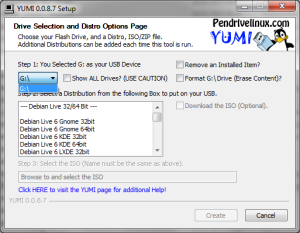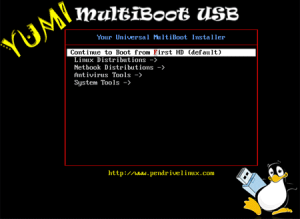Verzeichnis erstellen:
$sudo mkdir /mtn/mountfoldername
Netzlaufwerk mounten:
sudo mount -t cifs -o username=yourusername,password=yourpassword //192.168.x.x/share1 /mnt/mountfoldername
Testen:
$ df -h
Ergebnis sollte ca. so aussehen…
Filesystem Size Used Avail Use% Mounted on
rootfs 7.3G 2.0G 5.0G 29% /
/dev/root 7.3G 2.0G 5.0G 29% /
tmpfs 19M 228K 19M 2% /run
tmpfs 5.0M 0 5.0M 0% /run/lock
tmpfs 37M 0 37M 0% /tmp
tmpfs 10M 0 10M 0% /dev
tmpfs 37M 0 37M 0% /run/shm
/dev/mmcblk0p1 56M 36M 21M 64% /boot
//WindowsPC/share1 1.9T 1.5T 390G 80% /mnt/mountfoldername
automatisch beim Booten mounten:
$sudo nano /etc/fstab
folgende Zeile hinzufügen:
//WindowsPC/Share1 /mnt/mountfoldername cifs username=yourusername,password=yourpassword 0 0
reboot:
$sudo reboot
kontrollieren ob Laufwerk gemountet wurde:
$ df -h
zum unmounten:
$sudo umount //WindowsPC/Share1